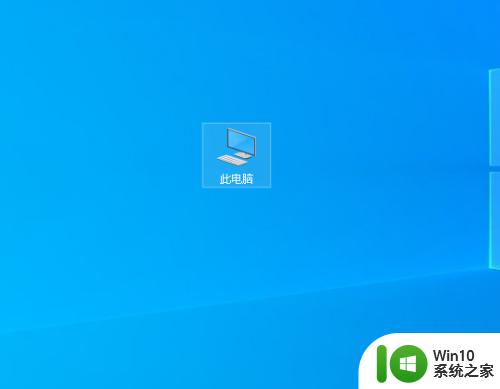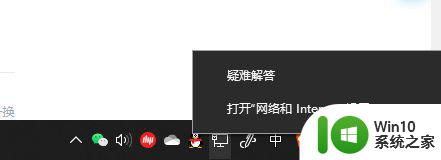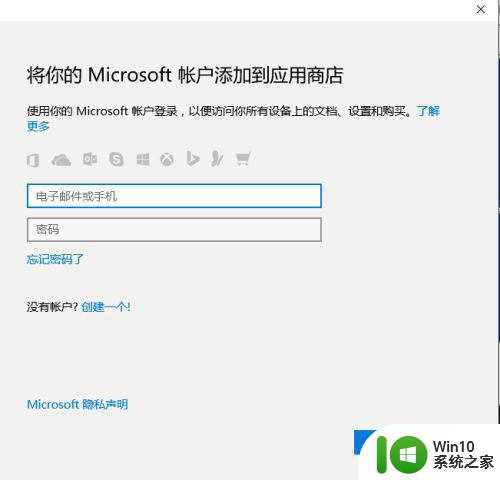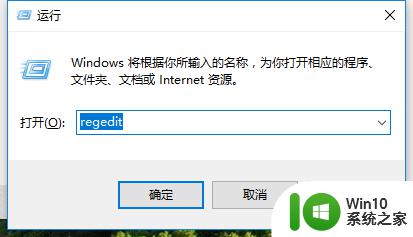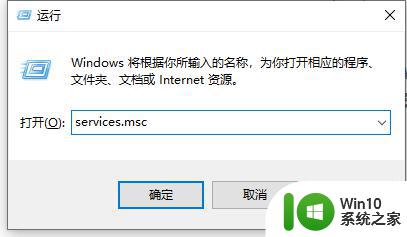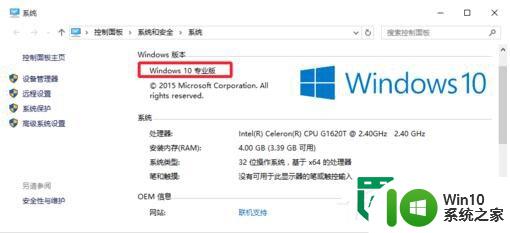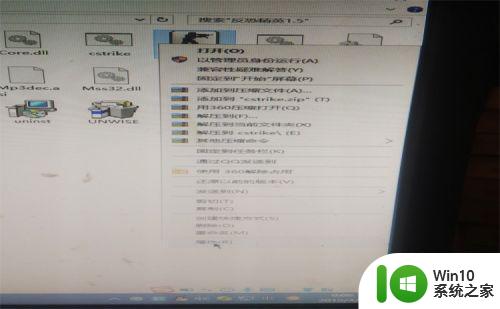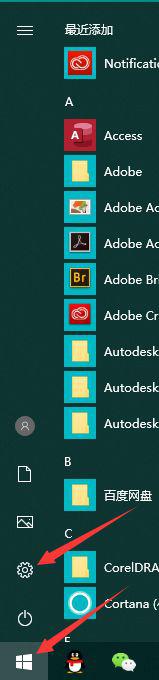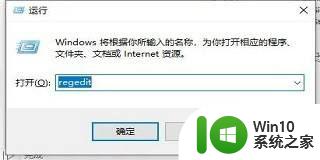win10电脑Gpedit.msc无法打开怎么解决 win10电脑Gpedit.msc找不到怎么办
在使用Win10电脑时,有时候我们会遇到打开Gpedit.msc的问题,无法打开或者找不到的情况,这可能会导致我们无法进行系统设置的调整和优化。针对这种情况,我们可以尝试一些解决方法来解决这个问题,确保我们能够正常使用Gpedit.msc进行系统设置。接下来我们将介绍一些可能的解决方案,帮助大家解决Win10电脑Gpedit.msc无法打开或找不到的问题。
win10电脑Gpedit.msc无法打开解决步骤如下:
1、电脑的组策略编辑器Gpedit.msc文件,在我们电脑的C:\Windows\System32文件夹中,大家可以在这个文件夹中找到gpedit.msc组策略编辑器。
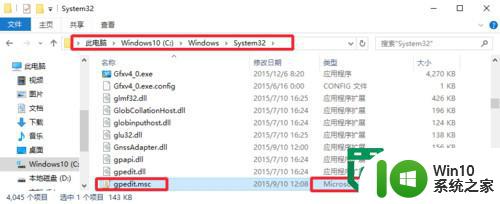
2、打开组策略编辑器命令的方法通常是按下键盘“WIN+R”打开运行对话窗,然后输入Gpedit.msc,点击确定,这样既可打开电脑组策略编辑器窗口。
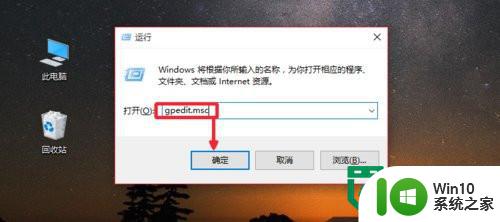
3、在本地组策略编辑器窗口中,我们可以对自己电脑的一些功能进行设置。
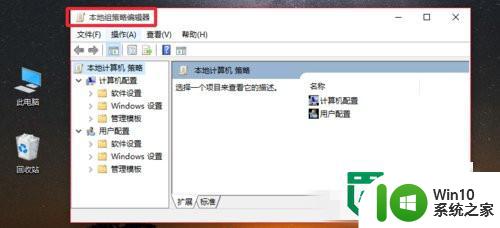
4、但是有些朋友发现自己电脑的组策略编辑器打不开怎么办呢。我们可以到其它系统版本和自己电脑相同的电脑上,将gpedit.msc文件,复制拷贝到自己电脑。一定要记住是放在C:\Windows\System32文件夹中,这样既可正常使用。
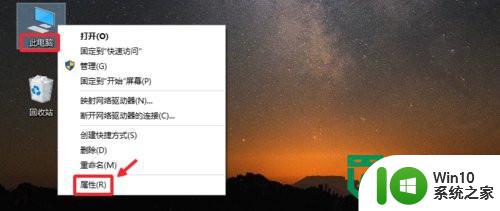
5、然后这里我们查看自己电脑系统的版本,小编这里是Win10专业版,那你最好到Win10专业版的电脑上,复制文件回来,粘贴到自己电脑中。
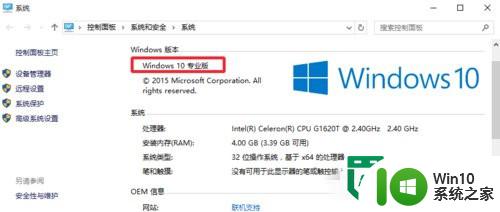
6、大家也可以到网络上下载gpedit.msc组策略文件!
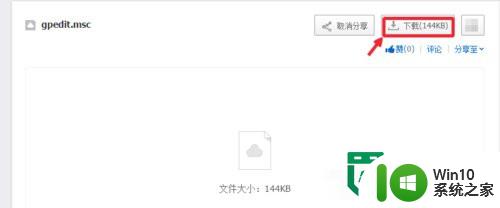
以上就是win10电脑Gpedit.msc无法打开怎么解决的全部内容,有遇到这种情况的用户可以按照小编的方法来进行解决,希望能够帮助到大家。